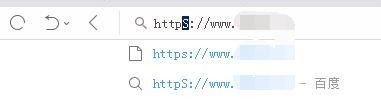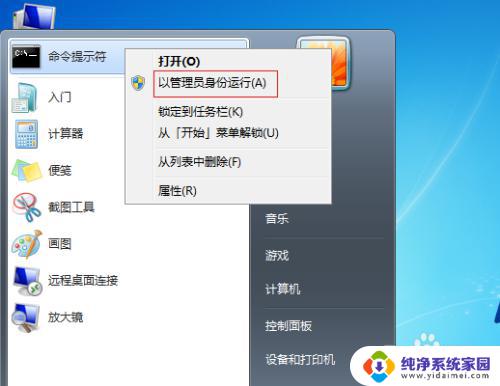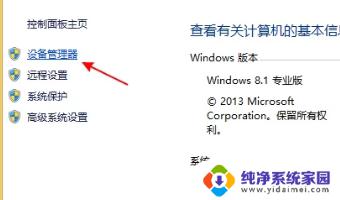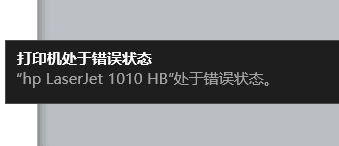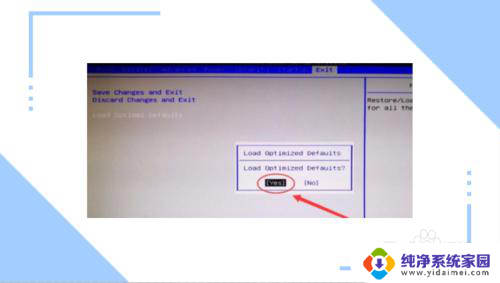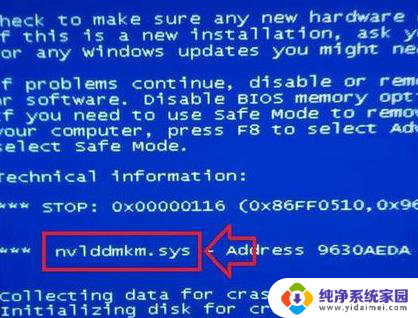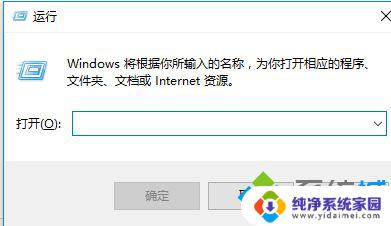键盘提示驱动错误怎么办?解决方法大全!
键盘提示驱动错误是使用电脑时常见的问题之一,当我们在使用键盘时,可能会遇到键盘失灵、键盘无法输入、键盘按键重复等问题,此时就需要检查键盘驱动是否正常。如果键盘驱动发生错误,将无法正确识别按键输入,导致键盘无法正常工作。解决此问题通常需要重新安装键盘驱动程序或更新驱动程序。在这篇文章中我们将探讨如何识别和解决键盘驱动错误,以确保我们的电脑能够正常使用。
操作步骤:
首先进入设备管理器中查看键盘驱动是否正常,鼠标右键桌面“计算机”图标,在菜单中选择“管理”选项,然后在计算机管理左侧列表中选择“设备管理器”选项。
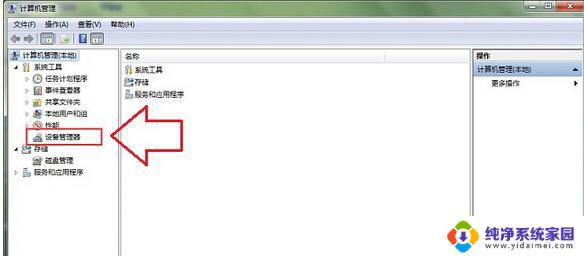
在设备管理器右侧列表中找到“键盘”选项,展开发现“PS/2标准键盘”旁出现黄色感叹号,表示键盘驱动程序出现问题。
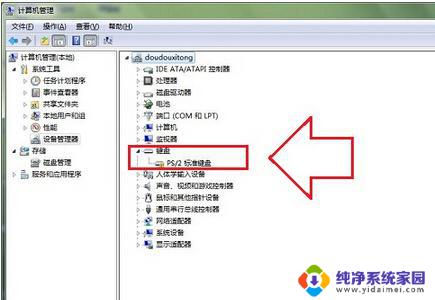
使用快捷键“Win+R”打开运行窗口并输入“regedit”命令按确定调出注册表编辑器,然后在注册表左侧依次展开:HKEY_LOCAL_MACHINE\SYSTEM\CurrentControlSet\Control\Class\{4D36E96B-E325-11CE-BFC1-08002BE10318。
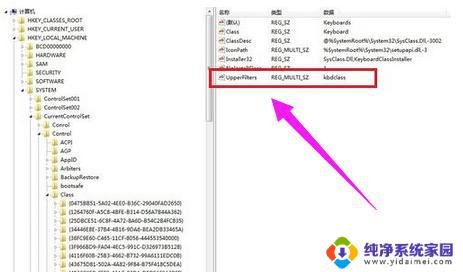
然后在右侧窗口中找到“UpperFilters”选项并将其删除然后在“设备管理器”里卸载“键盘”设备,然后重新“扫描检测硬件改动”。接着会找到键盘硬件但是旁边还是有感叹号不用着急,查看下设备状态变成了“代码10:该设备无法启动”,如若不是重启电脑再次查看。
接着还是在注册表刚刚的位置新建我们刚刚删除的项新建添加多字符串值“UpperFilters”项,修改内容为“kbdclass”选项,重启设备就会发现可以使用键盘了。
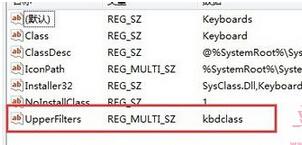
如果用户在修改注册表操作中无法使用键盘输入时,可以临时打开“屏幕键盘”功能。在“开始”菜单中打开控制面板,然后选择“轻松访问”选项,在打开“启动屏幕键盘”即可临时使用键盘。
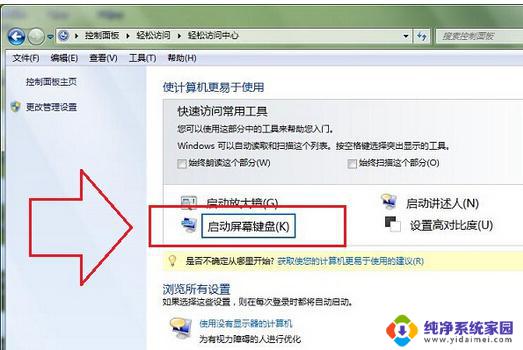
以上是有关键盘提示驱动错误的全部内容,如果您遇到相同的问题,可以按照本文所述的方法进行解决。